Wenn Sie die Regel "Alles Freigegebene" mit einem erstellten Container verwenden, können Sie präzise steuern, welche Szeneneigenschaften Benutzer, die den Container übernehmen, bearbeiten können.Container Dieser Abschnitt erklärt die relevanten Konzepte und Befehle.
Die folgenden Befehle für Container sind verfügbar, indem Sie eine oder mehrere markierte Spuren im Controller-Fenster der Spuransicht mit der rechten Maustaste anklicken:
- Sperren
- Freigeben
- Blätter freigeben
- Freilegen
- Verbergen
- Alle Sperren überschreiben
Die Befehle wirken sich je nach Spurentyp, auf den sie angewendet werden, unterschiedlich aus. Dies wird im folgenden Abschnitt zur Benutzeroberfläche beschrieben. In Bezug auf diese Befehle werden vier Spurentypen unterschieden:
- Knoten Wählen Sie ein Objekt in der Szene aus. Die Knotenspur dient als übergeordnete Spur aller Animationsspuren des Objekts, wie z. B. Transformationen. Er ist auch der übergeordnete Knoten aller Modifikatoren, Materialien oder Animations-Layer, die auf das Objekt angewendet werden. Tipp: Wenn Sie eine Knotenspur sperren, während der Filter "Ausgewählte Objekte" aktiviert ist (Vorgabe), wird der Knoten nicht mehr in der Hierarchieliste der Spuransicht angezeigt. Ist dies der Fall und möchten Sie auf die Spuren des Knotens zugreifen, klicken Sie auf
 (Filter – Ausgewählte Objekte ein/aus) im Werkzeugkasten "Spurauswahl", um alle Knoten der Szene in der Liste anzuzeigen.
(Filter – Ausgewählte Objekte ein/aus) im Werkzeugkasten "Spurauswahl", um alle Knoten der Szene in der Liste anzuzeigen. - Zweig Eine übergeordnete Spur von Controllern, die möglicherweise selbst ein Blatt sind, je nach zugewiesenem Controller. Beispiel: Der Positions-Zweig könnte die untergeordneten Positions-Blätter X, Y und Z haben oder einen eigenen Point3-Controller, z. B. einen Bezier-Controller.
Sie können Zweigspuren gut erkennen, indem Sie sie markieren und mit der rechten Maustaste anklicken, um zu prüfen, ob "Controller zuweisen" verfügbar ist.
- Komponente Ein Attribut eines Knotens unterhalb des Knotens, das selbst keinen Wert hat, aber Blattspuren enthält und organisiert, die Werte haben. Beispiele für Komponentenspuren sind Modifikatoren wie z. B. "Biegen", Materialien wie "Standard" und Maps wie "Bitmap", die auf das Objekt angewendet werden. Ein Komponentenattribut ist ein besonderer Fall, da das Sperren des Attributs eigentlich nur die Benutzeroberfläche ausblendet, sodass es als "Ausgeblendet" angezeigt wird. Sie können die Benutzeroberfläche mit "Freilegen" und "Verbergen" anzeigen und ausblenden, ohne sie freizugeben.
- Blatt Die Spuren der in der Hierarchie der Spuransicht untersten Ebene, die in 3ds Max konkrete Werte annehmen. Ein Beispiel für eine Blattspur ist die Winkeleinstellung des Modifikators "Biegen".
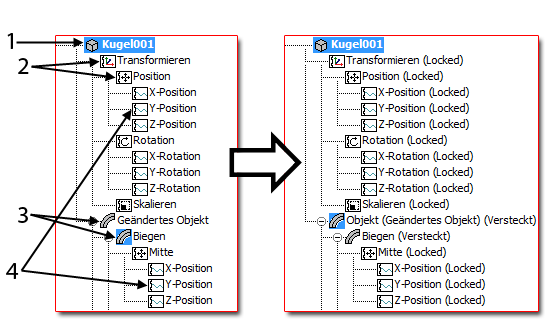
Links: Vor dem Sperren; Rechts: Nach dem Sperren und dem darauf folgenden Freigeben der Sphere001-Spur
1. Knotenspur
2. Zweigspuren
3. Komponentenspuren
4 ändert sich. Blattspuren
Benutzeroberfläche
In diesem Abschnitt werden die Befehle der Hierarchie der Spuransicht im Kontextmenü erklärt, die für die Containerfunktion relevant sind, von "Sperren" bis "Alle Sperren überschreiben". Die übrigen Menübefehle sind im Kontextmenü der Baumstruktur enthalten.
Erklärungen zu den Spurentypen (Knoten, Zweig, Komponente, Blatt), die hier erwähnt werden, finden Sie in der Einführung dieses Themas.
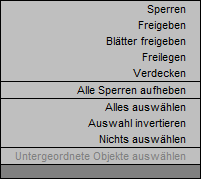
- Sperren
-
Sperrt die markierten Spuren und verhindert so Änderungen an der Eigenschaft bzw. den Eigenschaften, die die Spur steuert, und an den Controllern für diese Spuren. Wenn Sie z. B. die X-Positionsspur eines Objekts sperren, können Sie es danach in der YZ-Ebene verschieben, aber nicht auf der X-Achse. Wenn eine Spur gesperrt ist, wird der Text "(Gesperrt") nach deren Namen in der Hierarchie der Spuransicht angezeigt.
Durch das Sperren einer übergeordneten Spur werden auch alle zugehörigen untergeordneten Spuren gesperrt. Wenn Sie z. B. die Transformations-/Rotationsspur eines Objekts sperren, werden die zugehörigen X/Y/Z-Rotationsspuren ebenfalls gesperrt (wobei der vorgegebene Euler-XYZ-Rotations-Controller angenommen wird). Dies verhindert, dass das Objekt überhaupt gedreht wird.
Durch das Sperren einer Komponente, in der Regel eine Spur "Geändertes Objekt" und ihre untergeordneten Modifikatoren oder eine Map oder Material, wird die Benutzeroberfläche ausgeblendet und alle zugehörigen Attribute werden gesperrt. Diesen Komponentenspuren wird nach dem Sperren die Bezeichnung "Ausgeblendet" zu ihrem Namen hinzugefügt. Sie können die Komponenteneinstellungen in der Benutzeroberfläche mit der Funktion "Freilegen" (siehe unten) anzeigen. Außerdem müssen Sie die Spuren für zu bearbeitende Parameter entsperren.
Anmerkung: Wenn eine Spur Teil eines Animations-Layers ist, beeinflusst das Aktivieren bzw. Deaktivieren des Status "Gesperrt" alle Spuren in diesem Layer-Controller. Siehe Animations-Layer (Layer-Controller).Tipp: Um die Anzeige gesperrter Spuren ein- bzw. auszuschalten, klicken Sie im Werkzeugkasten "Spurauswahl" auf (Filter - Nicht gesperrte Attribute ein/aus) (siehe Spurfilter). Sie müssen möglicherweise auch auf
(Filter - Nicht gesperrte Attribute ein/aus) (siehe Spurfilter). Sie müssen möglicherweise auch auf  (Filter - Ausgewählte Objekte ein/aus) klicken.
(Filter - Ausgewählte Objekte ein/aus) klicken. Wenn Sie im Menü "Anzeige" die Option "Ein/Aus-Symbole sperren" aktivieren, können Sie auch den Status "Gesperrt" einer Spur aktivieren bzw. deaktivieren, indem Sie einfach auf das Schlosssymbol klicken.
- Freigeben
-
Gibt markierte lokal gesperrte Spuren und alle Zweigspuren frei, die diese enthalten. Nicht gesperrte Attribute werden in übernommenen Containern nicht aktualisiert.
Durch Freigeben einer Spur werden alle in der Hierarchie darüberliegenden gesperrten Zweigspuren freigegeben, bis zur obersten Ebene der Hierarchie (d. h. einem Knoten oder einer Komponente). Wenn Sie z. B. die Transformationsspur (Zweig) eines Objekts sperren und dann dessen X-Positionsspur (Blatt) freigeben, werden auch die übergeordneten Positions- und Transformationsspuren freigegeben. Andere Blattspuren auf derselben Ebene werden jedoch nicht gesperrt. Durch Freigeben einer Spur werden jedoch keine ausgeblendeten Komponenten freigegeben. Wenn Sie Spuren in einer ausgeblendeten Komponente freigeben, werden diese Spuren im Rollout "Freigegebene Spuren" veröffentlicht, das die ausgeblendete Benutzeroberfläche ersetzt. Verwenden Sie diese Option, um den Zugriff anderer Benutzer auf die Parameter ihrer Objekte zu beschränken.
Allerdings werden durch das Freigeben des übergeordneten Objekts in einer gesperrten Hierarchie nicht automatisch gesperrte untergeordnete Objekte freigegeben. Beispielsweise werden durch das Sperren der Positionsspur eines Objekts auch die X/Y/Z-Positionsspuren gesperrt (wobei der vorgegebene Positions-XYZ-Controller angenommen wird). Wenn Sie dann aber dieselbe Positionsspur freigeben, bleiben die zugehörigen untergeordneten Objekte, die X/Y/Z-Positionsspuren, gesperrt. Um die abhängigen Attribute einer ausgewählten Spur freizugeben, verwenden Sie "Blätter freigeben" (siehe unten). Wenn gesperrte Attribute übernommen werden, können sie nicht freigegeben werden.
- Blätter freigeben
-
Gibt markierte Spuren und alle abhängigen Spuren frei, mit den folgenden Ausnahmen:
Wie oben beschrieben, werden durch Freigeben einer Spur die darüberliegenden Zweige freigegeben, Komponentenzweige ausgenommen. Daher kann es manchmal vorkommen, dass "Blätter freigeben" das markierte Attribut selbst freigibt, wenn die abhängigen Spuren freigegeben werden. "Blätter freigeben" gibt die ausgewählte Spur aber nicht ausdrücklich frei.
- Freilegen
-
Bei der Anwendung auf ein ausgeblendetes Komponentenattribut (in der Regel einen Modifikator, ein Material oder Map) werden die Einstellungen in der Benutzeroberfläche verfügbar (in der Regel in der Modifikatorgruppe oder im Material-Editor). Freigelegte Attribute werden in der Spuransicht mit dem Text "(freigelegt)" gekennzeichnet und bleiben weiterhin gesperrt. Legen Sie Komponenten zum Zugriff auf die Benutzeroberfläche frei, ohne sie freizugeben, da nicht gesperrte Attribute nicht aktualisiert werden, wenn sie übernommen werden.
In der Hierarchie der Spuransicht sind alle auf ein Objekt angewendeten Modifikatoren die untergeordneten Objekte einer Komponentenspur namens "Geändertes Objekt", die als Container für die Modifikatoren fungiert. Um die Benutzeroberfläche für freigegebene Modifikatoren anzuzeigen, muss das Attribut "Geändertes Objekt" freigegeben werden.
Beispiel: In der folgenden Abbildung zeigt der obere Teil den Abschnitt "Geändertes Objekt" der Hierarchie eines Objekts an, auf das der Modifikator "Biegen" angewendet wird. Die Knotenspur des Objekts war gesperrt und wurde anschließend freigegeben, und die Winkel-Spur des Modifikators wurde daraufhin freigegeben. Die resultierende Modifikatorgruppe wird rechts gezeigt.
Im unteren Teil der Abbildung war die Spur "Geändertes Objekt" freigegeben, und danach wurde die Modifikatorspur freigelegt. Die resultierende Modifikatorgruppe auf der rechten Seite zeigt das standardmäßige Parameter-Rollout des Modifikators an. Da die Winkel-Spur die einzige freigegebene Spur ist, ist nur dieser Parameter im Rollout zur Anpassung verfügbar.
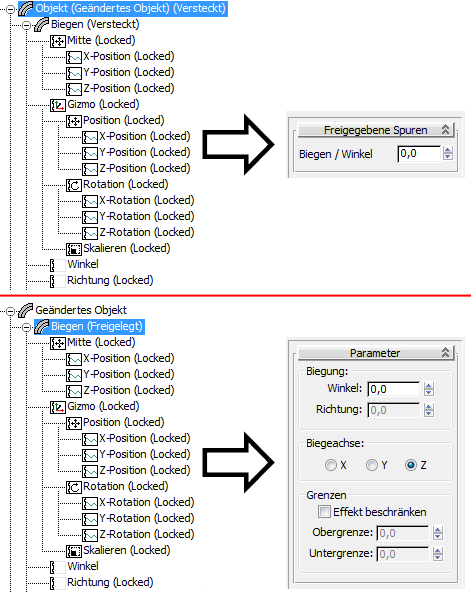
Oben: Spur "Geändertes Objekt" und Modifikatorspuren gesperrt; rechts die resultierende Modifikatorgruppe
Unten: Spur "Geändertes Objekt" freigegeben und Modifikatorspur freigelegt; rechts die resultierende Modifikatorgruppe
- Verbergen
-
Bei Anwendung auf eine freigelegte Komponente wird die Spur wieder ausgeblendet und durch die veröffentlichten Attribute für alle nicht gesperrten abhängigen Spuren ersetzt. Eine verborgene Komponente ist dasselbe wie eine ausgeblendete, aber die Komponente muss freigelegt (und gesperrt) sein, um verborgen zu sein.
- Alle Sperren überschreiben
-
Deaktiviert vorübergehend die Sperrung aller Spuren in der Hierarchieliste. Wenn "Alle Sperren überschreiben" aktiviert ist, ändert sich der Text "(Gesperrt)" oder "(Versteckt)" in der Hierarchieliste in "(Überschrieben)" um, und Sie können die Eigenschaften in gesperrten Spuren (z. B. "Rotation animieren") ändern, als ob sie nicht gesperrt wären. Wenn Sie aber "Alle Sperren überschreiben" wieder deaktivieren, können gesperrte Spuren nicht mehr bearbeitet werden.
"Alle Sperren überschreiben" gilt nur für lokale Sperren und übernommene Attribute oder Objekte, die von einem anderen Benutzer gesperrt wurden.
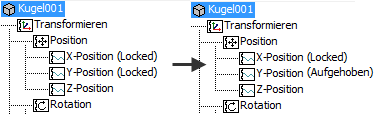
Links: Die Sperre für die Spur "X-Position" wurde übernommen; die Sperre für die Spur "Y-Position" wurde vom übernehmenden Benutzer festgelegt.
Rechts: Durch Aktivieren von "Alle Sperren überschreiben" wird die vom übernehmenden Benutzer festgelegte Sperre (Y-Position) überschrieben, aber nicht die übernommene Sperre (X-Position).
Rollout "Freigegebene Spuren"
Das Rollout "Spuren freigeben" wird in der Modifikatorgruppe und im Material-Editor für ein Objekt mit ausgeblendeten Komponenten angezeigt, die freigegebene Spuren mit freigegebenen Blattspuren enthalten. Damit können Sie einschränken, worauf andere Benutzer in übernommenen Containern zugreifen können.
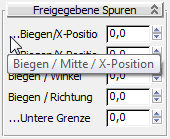
Die freigegebenen Blattspuren werden im Rollout in einer Liste in der Reihenfolge angezeigt, in der sie in der Spuransicht angezeigt werden. Wenn der vollständige Pfad und Name eines Parameters zu lang ist, um auf das Rollout zu passen, wie bei den ersten beiden Parametern in der Abbildung oben, enthält die Beschriftung im Rollout die abschließenden Buchstaben mit vorangestelltem Auslassungszeichen (...). Um den vollständigen Pfad und Namen anzuzeigen, bewegen Sie den Mauszeiger über die Beschriftung; der vollständige Text wird in einer QuickInfo angezeigt.